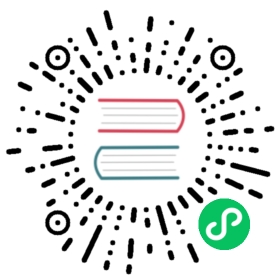Docker Mongo迁移(dump模式)
FastGPT Docker Mongo迁移
作者
介绍
如何使用Mongodump来完成从A环境到B环境的Fastgpt的mongodb迁移
前提说明:
A环境:我在阿里云上部署的fastgpt,现在需要迁移到B环境。 B环境:是新环境比如腾讯云新部署的fastgpt,更特殊一点的是,NAS(群晖或者QNAP)部署了fastgpt,mongo必须改成4.2或者4.4版本(其实云端更方便,支持fastgpt mongo默认版本) C环境:妥善考虑,用本地电脑作为C环境过渡,保存相关文件并分离操作
1. 环境准备:进入 docker mongo 【A环境】
docker exec -it mongo shmongo -u 'username' -p 'password'>> show dbs
看到fastgpt数据库,以及其它几个,确定下导出数据库名称 准备: 检查数据库,容器和宿主机都创建一下 backup 目录 【A环境 + C环境】
准备:
检查数据库,容器和宿主机都创建一下“数据导出导入”临时目录 ,比如data/backup 【A环境建目录 + C环境建目录用于同步到容器中】
先在【A环境】创建文件目录,用于dump导出操作
容器:(先进入fastgpt docker容器)
docker exec -it fastgpt shmkdir -p /data/backup
建好后,未来导出mongo的数据,会在A环境本地fastgpt的安装目录/Data/下看到自动同步好的目录,数据会在data\backup中,然后可以衔接后续的压缩和下载转移动作。如果没有同步到本地,也可以手动建一下,配合docker cp 把文件拷到本地用(基本不会发生)
然后,【C环境】宿主机目录类似操作,用于把上传的文件自动同步到C环境部署的fastgpt容器里。
到fastgpt目录,进入mongo目录,有data目录,下面建backup
mkdir -p /fastgpt/data/backup
准备好后,后续上传
### 新fastgpt环境【B】中也需要建一个,比如/fastgpt/mongobackup目录,注意不要在fastgpt/data目录下建立目录
mkdir -p /fastgpt/mongobackup
###2. 正题开始,从fastgpt老环境【A】中导出数据进入A环境,使用mongodump 导出mongo数据库。#### 2.1 导出可以使用mongodump在源头容器中导出数据文件, 导出路径为上面指定临时目录,即"data\backup"[导出的文件在代码中指定为/data/backup,因为fastgpt配置文件已经建立了data的持久化,所以会同步到容器所在环境本地fast/mongo/data应该就能看到这个导出的目录:backup,里面有文件]一行指令导出代码,在服务器本地环境运行,不需要进入容器。
docker exec -it mongo bash -c “mongodump –db fastgpt -u ‘username’ -p ‘password’ –authenticationDatabase admin –out /data/backup”
也可以进入环境,熟手可以结合建目录,一次性完成建导出目录,以及使用mongodump导出数据到该目录
1.docker exec -it fastgpt sh
2.mkdir -p /data/backup
- mongodump –host 127.0.0.1:27017 –db fastgpt -u “username” -p “password” –authenticationDatabase admin –out /data/backup
补充:万一没自动同步,也可以将mongodump导出的文件,手工导出到宿主机【A环境】,备用指令如下:
docker cp mongo:/data/backup <A环境本地fastgpt目录>:/fastgpt/data/backup>```2.2 对新手,建议稳妥起见,压缩这个文件目录,并将压缩文件下载到本地过渡环境【A环境 -> C环境】;原因是因为留存一份,并且检查文件数量是否一致。熟手可以直接复制到新部署服务器(腾讯云或者NAS)【A环境-> B环境】2.2.1 先进入 【A环境】源头系统的本地环境 fastgpt/mongo/data 目录
cd /usr/fastgpt/mongo/data
#执行,压缩文件命令
tar -czvf ../fastgpt-mongo-backup-$(date +%Y-%m-%d).tar.gz ./ 【A环境】
#接下来,把压缩包下载到本地 【A环境-> C环境】,以便于检查和留存版本。熟手,直接将该压缩包同步到B环境中新fastgpt目录data目录下备用。
scp -i /Users/path/<user.pem换成你自己的pem文件链接> root@<fastgpt所在云服务器地址>:/usr/fastgpt/mongo/fastgptbackup-2024-05-03.tar.gz /<本地电脑路径>/Downloads/fastgpt
熟手直接换成新环境地址
scp -i /Users/path/<user.pem换成你自己的pem文件链接> root@<老环境fastgpt服务器地址>:/usr/fastgpt/mongo/fastgptbackup-2024-05-03.tar.gz root@<新环境fastgpt服务器地址>:/Downloads/fastgpt2
2.2 【C环境】检查压缩文件是否完整,如果不完整,重新导出。事实上,我也出现过问题,因为跨环境scp会出现丢数据的情况。压缩数据包导入到C环境本地后,可以考虑在宿主机目录解压缩,放在一个自定义目录比如. < user/fastgpt/mongobackup/data>
tar -xvzf fastgptbackup-2024-05-03.tar.gz -C user/fastgpt/mongobackup/data
解压缩后里面是bson文件,这里可以检查下,压缩文件数量是否一致。如果不一致,后续启动新环境的fastgpt容器,也不会有任何数据。<img width="1561" alt="image" src="https://github.com/labring/FastGPT/assets/103937568/cbb8a93c-5834-4a0d-be6c-c45c701f593e">如果没问题,准备进入下一步,将压缩包文件上传到B环境,也就是新fastgpt环境里的指定目录,比如/fastgpt/mongobackup, 注意不要放到fastgpt/data目录下,因为下面会先清空一次这个目录,否则导入会报错。
scp -rfv <本地电脑路径>/Downloads/fastgpt/fastgptbackup-2024-05-03.tar.gz root@<新环境fastgpt服务器地址>:/Downloads/fastgpt/backup
## 3 导入恢复: 实际恢复和导入步骤### 3.1. 进入新fastgpt本地环境的安装目录后,找到迁移的压缩文件包fastgptbackup-2024-05-03.tar.gz,解压缩到指定目录
tar -xvzf fastgptbackup-2024-05-03.tar.gz -C user/fastgpt/mongobackup/data
再次核对文件数量,和上面对比一下。熟手可以用tar指令检查文件完整性,上面是给新手准备的,便于比对核查。### 3.2 手动上传新fastgpt docker容器里备用 【C环境】说明:因为没有放在data里,所以不会自动同步到容器里。而且要确保容器的data目录被清理干净,否则导入时会报错。
docker cp user/fastgpt/mongobackup/data mongo:/tmp/backup ```
3.3 建议初始化一次docker compose ,运行后建立新的 mongo/data 持久化目录
如果不是初始化的 mongo/db 目录, mongorestore 导入可能会报错。如果报错,建议尝试初始化mongo。
操作指令
cd /fastgpt安装目录/mongo/datarm -rf *
4.恢复: mongorestore 恢复 [C环境】 简单一点,退回到本地环境,用 docker 命令一键导入,当然你也可以在容器里操作
docker exec -it mongo mongorestore -u "username" -p "password" --authenticationDatabase admin /tmp/backup/ --db fastgpt
 注意:导入文件数量量级太少,大概率是没导入成功的表现。如果导入不成功,新环境fastgpt可以登入,但是一片空白。
注意:导入文件数量量级太少,大概率是没导入成功的表现。如果导入不成功,新环境fastgpt可以登入,但是一片空白。
5.重启容器 【C环境】
docker compose restartdocker logs -f mongo **强烈建议先检查mongo运行情况,在去做登陆动作,如果mongo报错,访问web也会报错”
如果mongo启动正常,显示的是类似这样的,而不是 “mongo is restarting”,后者就是错误 
报错情况 
- 启动fastgpt容器服务后,登陆新fastgpt web,能看到原来的数据库内容完整显示,说明已经导入系统了。